Fjern CB Ad Rotator-annonser (Instruksjoner for fjerning) - oppdatert aug 2016
CB Ad Rotator fjerningsguide for reklame
Hva er CB Ad Rotator-annonser?
Hvilke systemendringer initieres av CB Ad Rotator-viruset?
CB Ad Rotator-viruset er ikke et vanlig adware-program. Så snart det kommer seg inn i offerets PC endrer det proxy-innstillingene slik at det kan omdirigere offeret til Privoxy-serveren. Denne kjøres også på offerets datamaskin som en oxy.exe-fil, så hvis du ser at dette programmet kjører, kan du være infisert. I tillegg ser du CB Ad Rotator-annonser injisert i alle dine favorittsider. I de fleste tilfeller dukker de opp i form av sponsede popup-annonser og bannerannonser. Disse kan være ekstremt irriterende på grunn av at målet er å innhente en betydelig mengde penger fra annonsering. Dette programmet benytter tvilsomme metoder for å tilby denne tjenesten og du bør ikke stole på utviklerne. Hvis du har oppdaget annonser forårsaket av dette potensielt uønskede programmet, er det ingen tvil om at det allerede kjører på datamaskinen din. I dette tilfellet bør du skanne systemet med FortectIntego eller et annet pålitelig antivirus-verktøy. Sørg for å fjerne CB Ad Rotator fra datamaskinen sin snarest mulig.
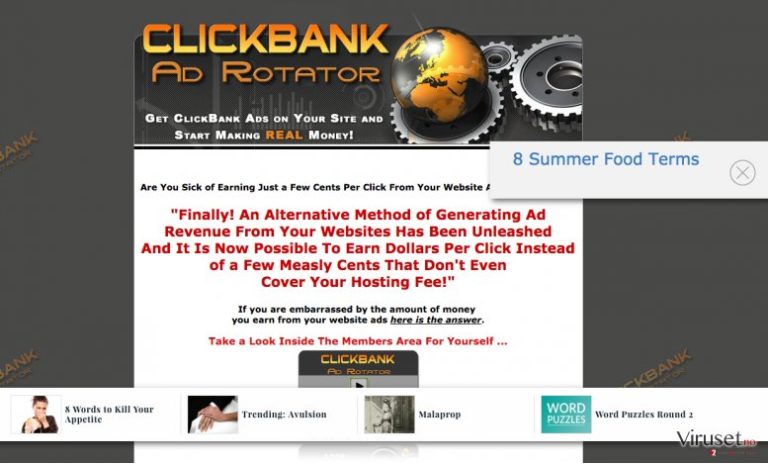
Dette viruset tilhører adware-kategorien som benytter Privoxy-serveren for å vise annonsene sine. Så snart CB Ad Rotator kommer seg inn i offerets datamaskin endrer det nettleserens proxy-innstillinger og begynner å omdirigere trafikken via denne serveren. Du finner denne prosessen på datamaskinen din som oxy.exe. Denne omdirigeringen gjør det mulig for viruset å generere annonser på nettsidene du besøker og til og med spore nettaktiviteten og nettrafikken din. Normalt vil innholdet i annonsene variere. De injiserte popup-annonsene, bannerne og andre annonsetypene kan lede til gamblingsider, involvere deg i svindel eller lure deg til å laste ned mistenkelig programvare, men de kan også promotere legitime produkter. Det er umulig å vite hvilke annonser som er infiserte. Derfor bør du ikke risikere å bli svindlet eller at enheten din blir infisert av malware. Fortsett derfor til instruksjonene for fjerning av CB Ad Rotator nedenfor. Hvis du er interessert i å vite hvordan adware spres og hvordan du kan forhindre kapring kan du fortsette å lese.
Hvordan kan jeg beskytte meg selv mot kapring?
CB Ad Rotator er et vanlig eksempel på et adwareprogram siden det spres via programvarepakker og installeres uten brukerens direkte samtykke. Heldigvis for malware-utviklere leser brukerne sjelden sluttbrukeravtalen og andre relevante dokumenter. Derfor følger de ikke med på hva de godtar å installere. Flesteparten av virusofrene godtar en forenklet installasjon av programvaren via rask eller anbefalt installasjon, for deretter å oppdage CB Ad Rotator på datamaskinene sine. Disse innstillingene avslører dessverre ikke hele listen av programpakkens innhold og installerer alt automatisk. Ved å velge avansert eller tilpasset installasjon kan du utføre endringer i denne listen og dermed velge bort uønsket innhold.
Fjerning av CB Ad Rotator:
Før du skynder deg med å fjerne CB Ad Rotator fra datamaskinen bør du være oppmerksom på hvilke alternativer du har. Du kan prøve å slette viruset manuelt, men denne teknikken er normalt vanskelig og tar relativt lang tid. Det finnes dessuten raskere og mer effektive måter for å fjerne CB Ad Rotator. Du kan skanne datamaskinen din med et profesjonelt antimalware-program og fjerne alle viruskomponenter automatisk. Et slikt systemskann garanterer dessuten at alle andre potensielt uønskede programmer og søppelfiler oppdages og elimineres fra enheten.
Du kan reparere virusskade ved bruk av FortectIntego. SpyHunter 5Combo Cleaner og Malwarebytes er anbefalt for å søke etter potensielt uønskede programmer og virus med tilhørende filer og registeroppføringer.
Manuell CB Ad Rotator fjerningsguide for reklame
Avinstaller fra Windows
For å bli kvitt CB Ad Rotator må du avinstallere alle komponenter som kan være tilknyttet dette adware-programmet. Sørg for å fjerne NetSecure, Privoxy-tilknyttede filer og lignende komponenter.
For å fjerne CB Ad Rotator-annonser fra Windows 10/8, følger du disse stegene:
- Åpne Kontrollpanel via søkefeltet i Windows, og trykk Enter eller klikk på søkeresultatet.
- Under Programmer, velger du Avinstaller et program.

- Finn oppføringer tilknyttet CB Ad Rotator-annonser i listen (eller andre nylig installerte programmer som ser mistenkelige ut).
- Høyreklikk på programmet og velg Avinstaller.
- Hvis Brukerkontokontroll-vinduet dukker opp, klikker du på Ja.
- Vent til avinstallasjonsprosessen er fullført, og klikk på OK.

Hvis du bruker Windows 7/XP, følger du disse instruksjonene:
- Klikk på Windows Start > Kontrollpanel i panelet til høyre (hvis du bruker Windows XP, klikker du på Legg til eller fjern programmer).
- I kontrollpanelet velger du Programmer > Avinstaller et program.

- Velg det uønskede programmet ved å klikk på det.
- Klikk på Avinstaller/endre øverst.
- I vinduet som dukker opp, klikker du Ja for å bekrefte.
- Klikk OK når prosessen er fullført.
Fjern CB Ad Rotator fra Mac OS X system
For å bli kvitt CB Ad Rotator-viruset må du fjerne alle komponenter, inkludert Netsecure, Privoxy og andre. Sørg for at du avinstallerer dem når du prøver å fjerne dette adware-programmet manuelt.
Fjern filer fra Programmer-mappen:
- I menyen velger du Gå > Programmer.
- Se etter alle tilhørende oppføringer i mappen Programmer.
- Klikk på appen og dra den til søppelmappen (eller høyreklikk og velg velg Flytt til søppelkurv\\)

For å fjerne et uønsket program, åpner du mappene Application Support, LaunchAgents og LaunchDaemons. Her sletter du alle relevante filer:
- Velg Gå > Gå til mappe.
- Skriv inn /Library/Application Support, klikk på Gå eller trykk Enter.
- Se etter tvilsomme oppføringer i mappen Application Support og slett dem.
- Åpne deretter mappene /Library/LaunchAgents og /Library/LaunchDaemons på samme måte og slett alle tilhørende .plist-filer.

Tilbakestill Mozilla Firefox
Fjern skadelige utvidelser:
- Åpne Mozilla Firefox og klikk på Meny (tre horisontale linjer øverst til høyre i vinduet).
- Klikk på Utvidelser.
- Velg utvidelser som er knyttet til CB Ad Rotator-annonser og klikk på Fjern.

Tilbakestill startsiden:
- Klikk på de tre horisontale linjene øverst til høyre for å åpne menyen.
- Velg Innstillinger.
- Under Hjem angir du ønsket nettsted som skal åpnes hver gang du starter Mozilla Firefox.
Fjern informasjonskapsler og nettstedsdata:
- Klikk på Meny og velg Alternativer.
- Gå til Personvern og sikkerhet.
- Bla nedover for å finne Infokapsler og nettstedsdata.
- Klikk på Tøm data…
- Velg Infokapsler og nettstedsdata og Hurtiglagret nettinnhold og klikk på Tøm.

Tilbakestill Mozilla Firefox
Hvis CB Ad Rotator-annonser ikke ble fjernet etter å ha fulgt instruksjonene ovenfor, kan du tilbakestille Mozilla Firefox:
- Åpne Mozilla Firefox og klikk på Meny.
- Gå til Hjelp og velg Feilsøking.

- Under Gi Firefox en overhaling klikker du på Tilbakestill Firefox…
- I popup-vinduet som dukker opp klikker du på Tilbakestill Firefox for å bekrefte. CB Ad Rotator-annonser skal da bli fjernet.

Tilbakestill Google Chrome
Slett ondsinnede utvidelser fra Google Chrome:
- Åpne menyen i Google Chrome (tre vertikale prikker øverst til høyre) og velg Flere verktøy > Utvidelser.
- I det nye vinduet ser du alle installerte utvidelser. Avinstaller alle mistenkelige tilleggsprogrammer som kan være tilknyttet CB Ad Rotator-annonser ved å klikke på Fjern.

Slett nettleserdata og hurtigminnet i Chrome:
- Klikk på Meny og velg Innstillinger.
- Under Personvern og sikkerhet velger du Slett nettleserdata.
- Velg Nettleserlogg, Informasjonskapsler og andre nettstedsdata samt Bufrede bilder og filer
- Klikk på Slett data.

Endre startside:
- Klikk på menyen og velg Innstillinger.
- Se etter mistenkelige sider som CB Ad Rotator-annonser under Ved oppstart.
- Klikk på Åpne en bestemt side eller et sett med sider og klikk på de tre prikkene for å få tilgang til Fjern-alternativet.
Tilbakestill Google Chrome:
Hvis ingen av disse løsningene hjelper, kan du tilbakestille Google Chrome for å eliminere alle CB Ad Rotator-annonser-komponenter:
- Klikk på Meny og velg Innstillinger.
- Under Innstillinger blar du nedover og klikker på Avanserte.
- Bla nedover til du finner Tilbakestill og rydd opp.
- Klikk på Tilbakestill innstillinger til standardverdiene.
- Bekreft ved å klikke på Tilbakestill innstillinger for å fullføre fjerning av CB Ad Rotator-annonser.

Tilbakestill Safari
Fjern uønskede utvidelser fra Safari:
- Klikk på Safari > Valg…
- I det nye vinduet velger du Utvidelser.
- Velg den uønskede utvidelsen tilknyttet CB Ad Rotator-annonser og velg Avinstaller.

Fjern informasjonskapsler og annen nettsidedata fra Safari:
- Klikk på Safari > Tøm logg…
- I nedtrekksmenyen under Tøm, velger du Hele loggen.
- Bekreft med Tøm logg.

Hvis ovennevnte steg ikke hjelper, kan du prøve å tilbakestille Safari:
- Klikk på Safari > Valg…
- Gå til Avansert.
- Velg Vis Utvikle-menyen i menylinjen.
- Fra menylinjen klikker du på Utvikle og velger deretter Tøm buffere.

Etter avinstallering av dette potensielt uønskede programmet (PUP) og fiksing av nettleserne dine, anbefaler vi at du skanner PC-systemet ditt med en vel ansett anti-spionvare. Dette hjelper deg med å bli kvitt CB Ad Rotator registerspor og identifiserer dessuten relaterte parasitter og mulige malware-infeksjoner på datamaskinen din. For å gjøre dette kan du bruke våre mest populære malware-fjernere: FortectIntego, SpyHunter 5Combo Cleaner eller Malwarebytes.
Anbefalt for deg
Velg riktig nettleser og øk sikkerheten med et VPN-verktøy
Det blir stadig viktigere å beskytte personvernet sitt på nettet, blant annet for å unngå lekkasje av personopplysninger og phishing-svindel. Et av de viktigste tiltakene er å legge til et ekstra sikkerhetslag ved å velge den sikreste og mest private nettleseren. Selv om nettlesere ikke gir komplett beskyttelse og sikkerhet, er noen av dem mye bedre ved sandboxing, HTTPS-oppgradering, aktiv innholdsblokkering, blokkering av sporere, beskyttelse mot phishing og lignende personvernrelaterte funksjoner.
Det er også mulig å legge til et ekstra beskyttelseslag og skape en helt anonym nettleseropplevelse ved hjelp av et Private Internet Access VPN. Denne programvaren omdirigerer trafikken via ulike servere, slik at IP-adressen og din geografiske posisjon skjules. Disse tjenestene har dessuten strenge retningslinjer mot loggføring, noe som betyr at ingen data blir loggført, lekket eller delt med tredjeparter. Kombinasjonen av en sikker nettleser og et VPN gir deg muligheten til å surfe sikkert på nettet uten å bli spionert på eller hacket av nettkriminelle.
Sikkerhetskopier filer til senere, i tilfelle malware-angrep
Programvareproblemer skapt av malware eller direkte datatap på grunn av kryptering kan føre til problemer eller permanent skade på enheten din. Når du har oppdaterte sikkerhetskopier, kan du enkelt gjenopprette filene dine etter slike hendelser. Det er nødvendig å oppdatere sikkerhetskopiene dine etter eventuelle endringer på enheten. På denne måten kan du starte på nytt fra der du var da du mistet data på grunn av malware-angrep, problemer med enheten eller annet.
Når du har tidligere versjoner av alle viktige dokumenter eller prosjekter, kan du unngå mye frustrasjon og store problemer. Sikkerhetskopier er praktisk når malware dukker opp ut av det blå. Bruk Data Recovery Pro for å gjenopprette systemet ditt.
